كيفية إلغاء الطلب على Amazon باستخدام الكمبيوتر الشخصي والجوال
إذا كنت من مستخدمي Amazon ، فقد تكون لديك حالات ارتكبت فيها خطأ أو غيرت رأيك بعد الطلب. يعد إلغاء طلب Amazon أمرًا سهلاً ويوفر لك المال والوقت والإحباط. في هذه المقالة ، سنوضح لك كيفية إلغاء طلب على Amazon من جهاز كمبيوتر وجهاز محمول.
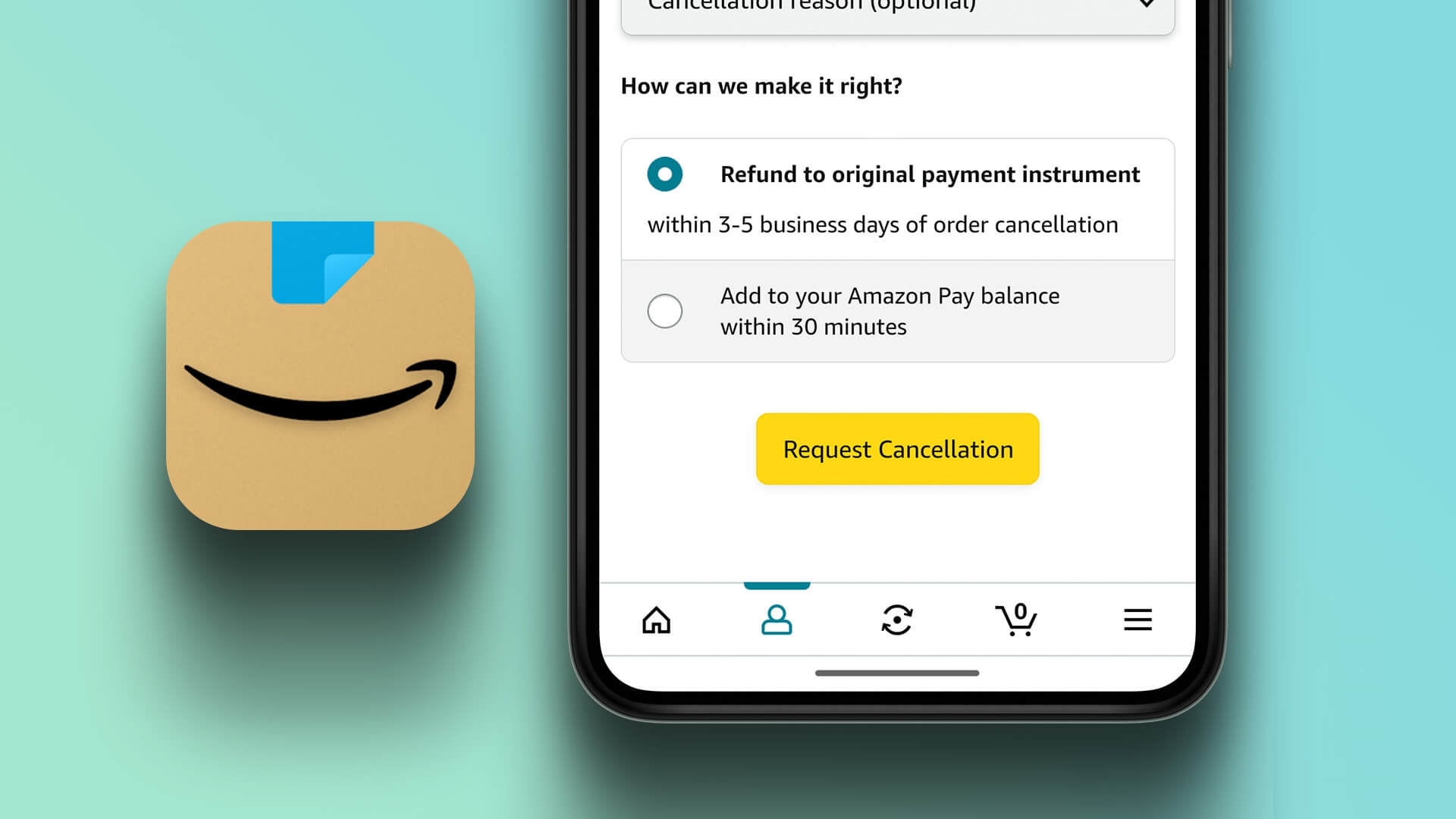
اعتمادًا على التركيبة السكانية ، تمتلك أمازون قواعد وسياسات مختلفة لإلغاء الطلبات ومعالجة المبالغ المستردة. ولكن على نطاق واسع ، يُسمح بإلغاء الطلب قبل شحنه. إذا تم شحن الطلب ، فيمكنك رفض التسليم أو إعادته قبل تاريخ الاستحقاق. والأهم من ذلك ، تتم معالجة عمليات رد الأموال عادةً في غضون 2-4 أيام عمل. بهذا بعيدًا ، فلنبدأ بالمقالة.
كيفية إلغاء الأوامر المادية على AMAZON باستخدام الكمبيوتر الشخصي
يتيح لك إصدار سطح المكتب من Amazon رؤية الخيارات المتضمنة في العملية من منظور عين الطائر. قد تبدو الخطوات معقدة ، لكنها ليست كذلك. دعنا نوجهك خلال الخطوات.
الخطوة 1: انتقل إلى Amazon من المستعرض المفضل لديك وقم بتسجيل الدخول باستخدام بيانات الاعتماد الخاصة بك.
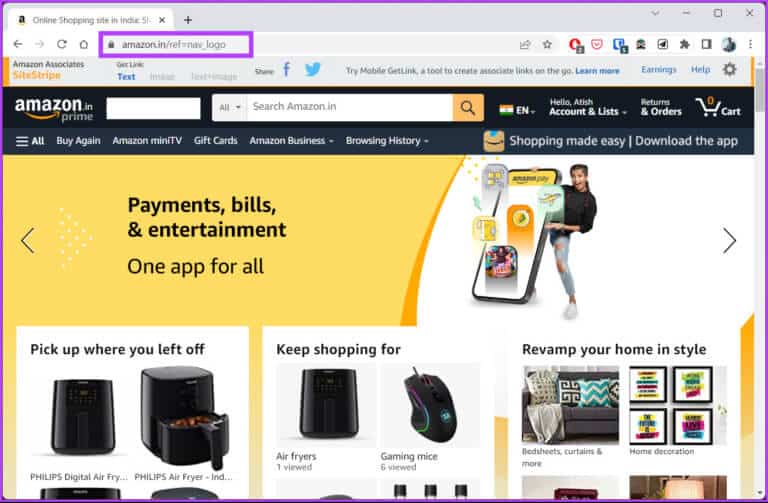
الخطوة 2: انقر فوق علامة التبويب “المرتجعات والطلبات” في الزاوية العلوية اليمنى.
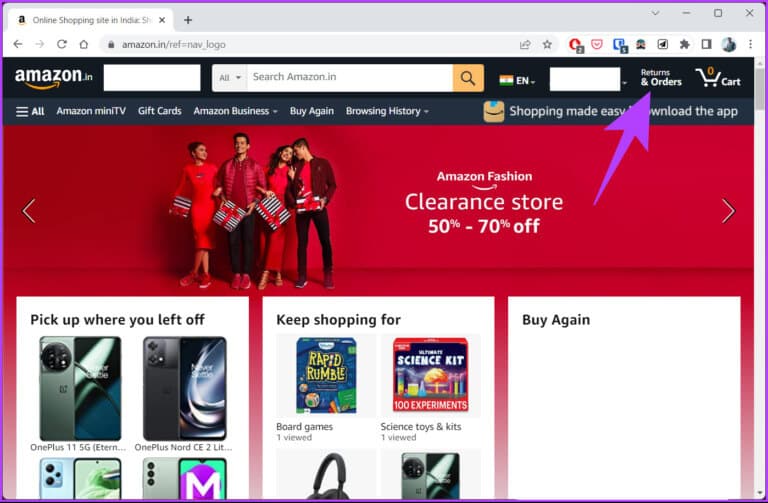
سيتم توجيهك إلى صفحة الطلبات.
الخطوة 3: قم بالتمرير ، وابحث عن الطلب الذي تريد إلغاءه ، وانقر فوق الزر إلغاء العناصر.
ملاحظة: إذا كنت لا ترى زر إلغاء العناصر ، فمن المحتمل أن العنصر الخاص بك قد تم شحنه بالفعل ، والطريقة الوحيدة للإلغاء هي تقديم إرجاع أو التحدث إلى فريق دعم عملاء Amazon .
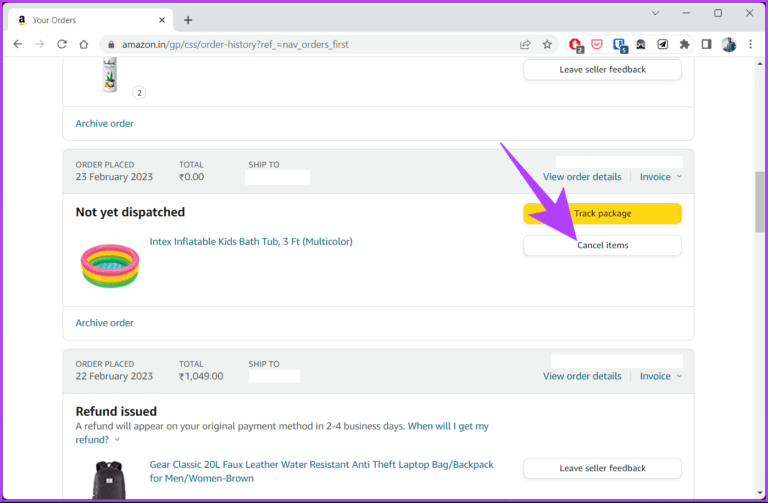
الخطوة 4: ضمن “هل أنت متأكد أنك تريد إلغاء هذا الطلب؟” ، حدد سببًا للإلغاء من القائمة المنسدلة.
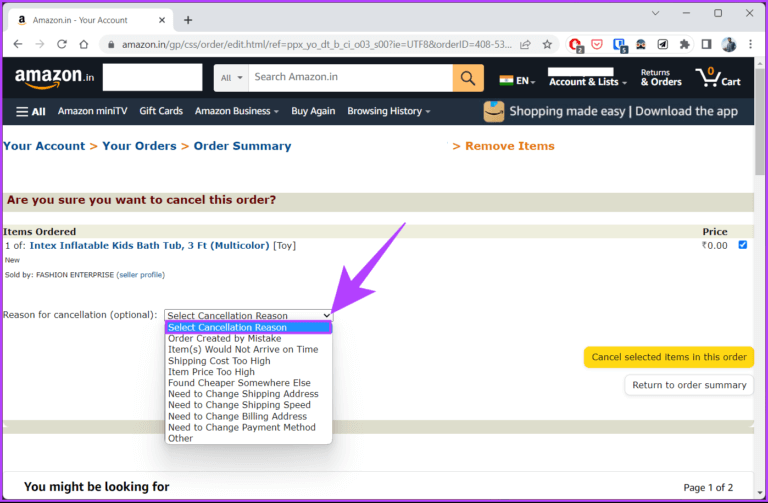
الخطوة 5: الآن ، انقر فوق “إلغاء العناصر المحددة بهذا الترتيب”.
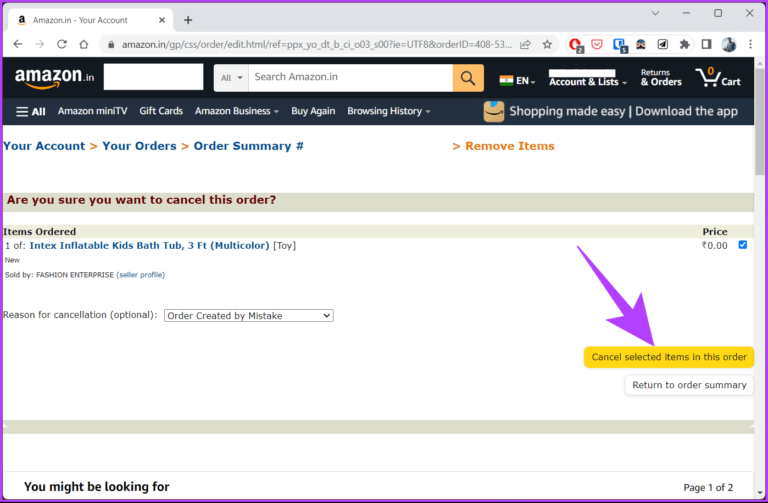
ها أنت ذا. تم إلغاء طلبك. ستتلقى بريدًا إلكترونيًا من أمازون يؤكد ذلك. استمر في القراءة إذا لم تتمكن من الوصول إلى جهاز الكمبيوتر الخاص بك وتريد الإلغاء باستخدام تطبيق Amazon Mobile.
كيفية إلغاء الطلبات على تطبيق AMAZON لنظام Android أو IOS
تم تحسين وتبسيط عملية إلغاء الطلب بالكامل من تطبيق Amazon. دعنا نوضح لك كيف.
الخطوة 1: افتح تطبيق Amazon وانتقل إلى علامة التبويب Me في الأسفل.
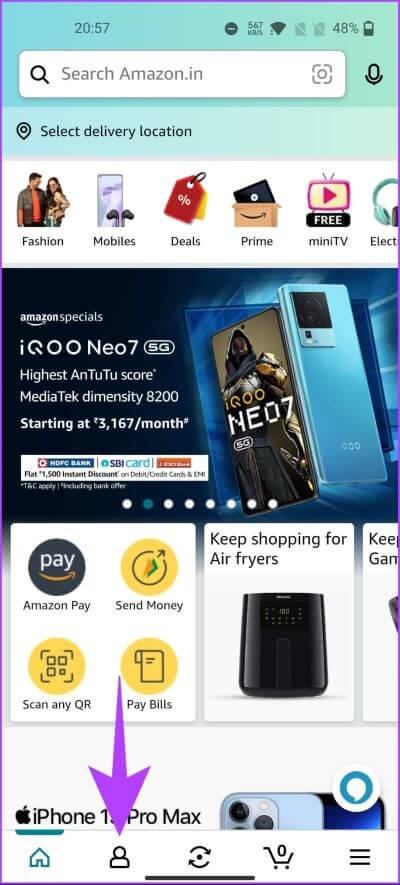
الخطوة 2: حدد خيار الطلبات الخاصة بك.
الخطوة 3: حدد الطلب الذي تريد إلغاءه. سينقلك إلى قائمة الطلبات التي قدمتها على Amazon .
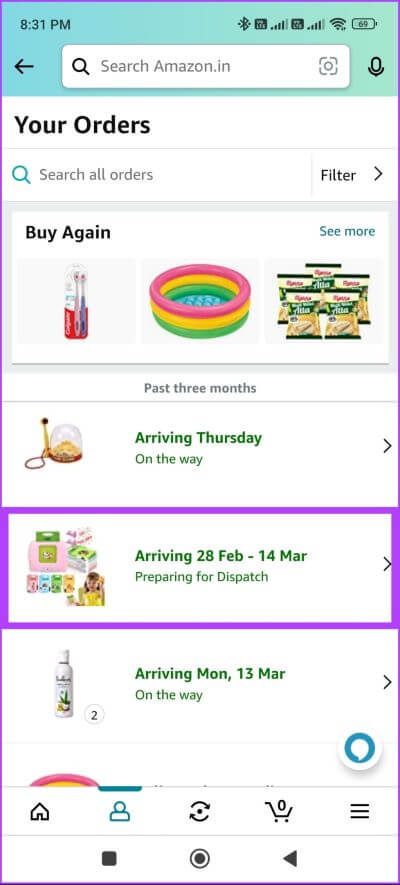
الخطوة 4: الآن ، اضغط على إلغاء الطلب.
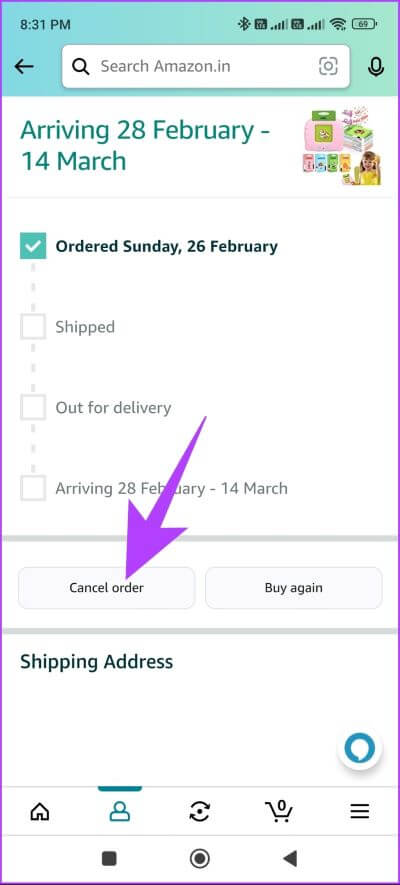
الخطوة 5: ضمن طلب الإلغاء ، حدد سبب الإلغاء (اختياري) من القائمة المنسدلة.
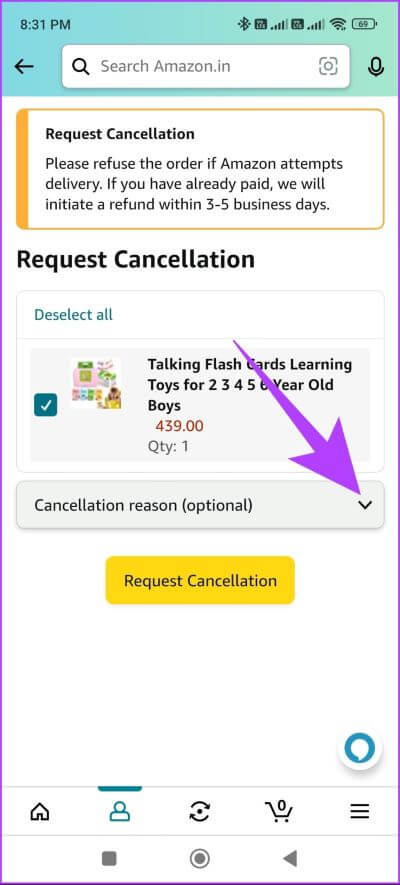
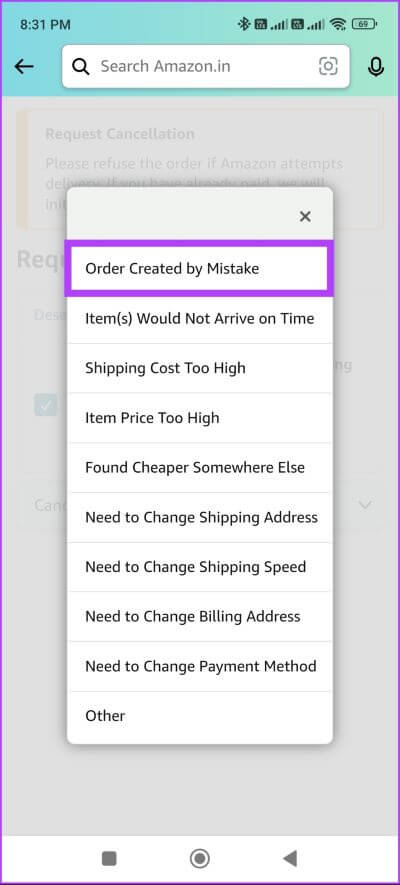
الخطوة 6: حدد طلب الإلغاء.
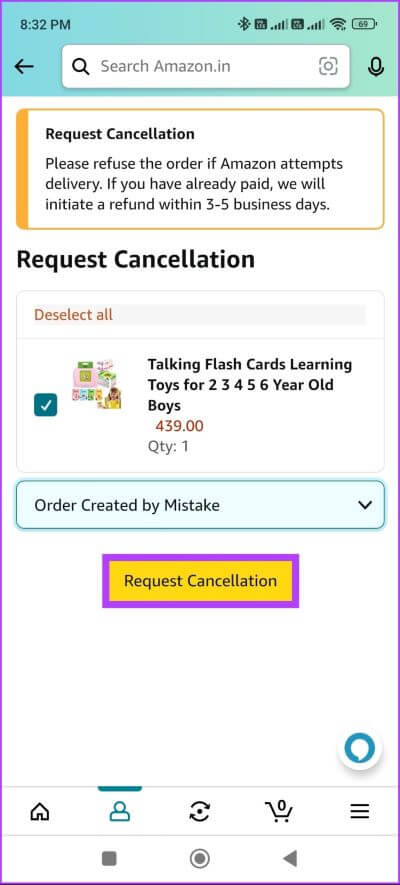
ها أنت ذا. لقد ألغيت بسرعة طلب Amazon الخاص بك من تطبيق الهاتف المحمول. إذا كنت لا تريد إلغاء طلب مادي ولكنك تريد بدلاً من ذلك إلغاء طلب رقمي ، فتابع القراءة.
كيفية إلغاء الأوامر الرقمية على Amazon
يعد إلغاء طلب رقمي أسهل بكثير من إلغاء طلب مادي. الخطوات هي نفسها لكل من سطح المكتب والتطبيق ؛ ومع ذلك ، لسهولة الفهم ، قمنا بتقسيمها إلى قسمين. هيا نبدأ.
على جهاز الكمبيوتر
الخطوة 1: افتح أمازون في متصفحك المفضل.
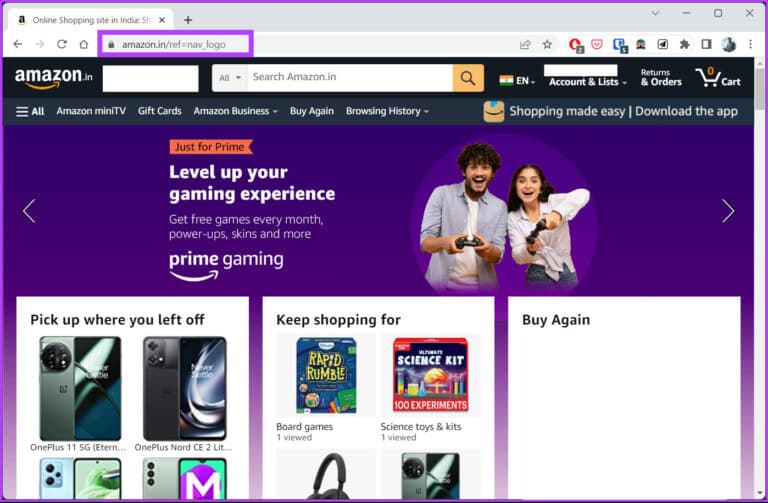
الخطوة 2: مرر مؤشر الماوس فوق “الحسابات والقوائم” ، وحدد “العضويات والاشتراكات”.
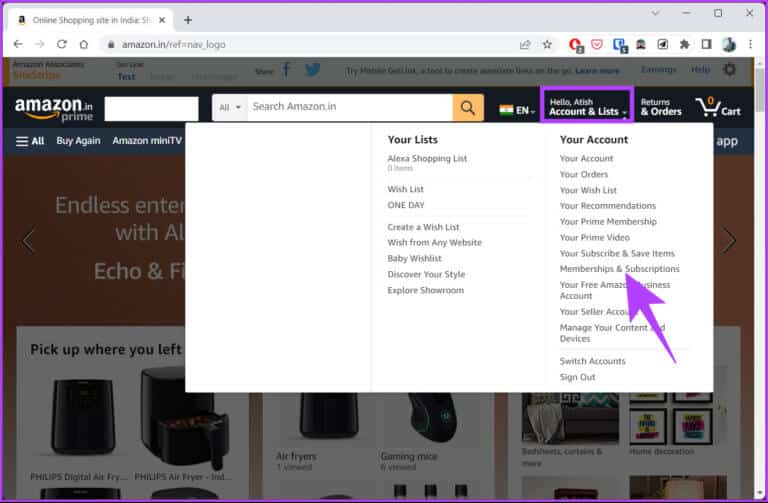
ستصل مباشرةً إلى صفحة “عضوياتك واشتراكاتك”. هنا سترى قائمة بمنتجات Amazon الرقمية ، مثل Prime Video و Audible ، التي تستخدمها أو تشترك فيها.
الخطوة 3: حدد الطلب الرقمي الذي تريد إلغاءه وانقر فوق زر الإعدادات الخاص به.
ملاحظة: بالنسبة إلى العرض التوضيحي ، سنذهب إلى إلغاء Audible.
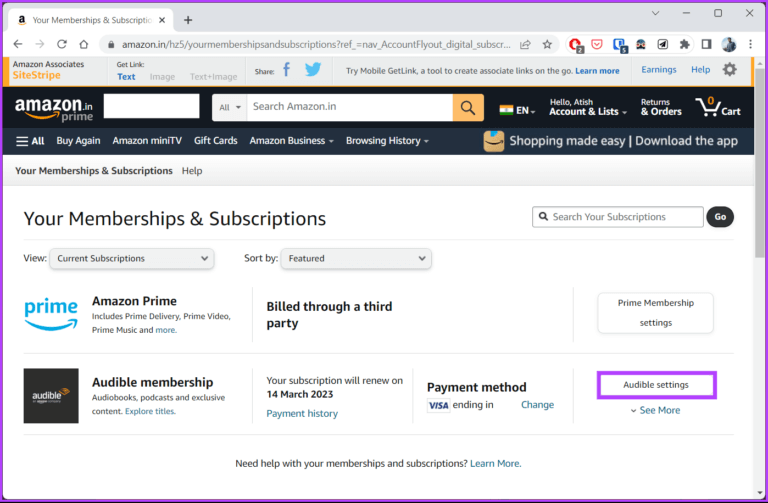
الخطوة 4: في صفحة إعدادات Audible ، ضمن “خيارات العضوية والمساعدة” ، انقر فوق إلغاء العضوية.
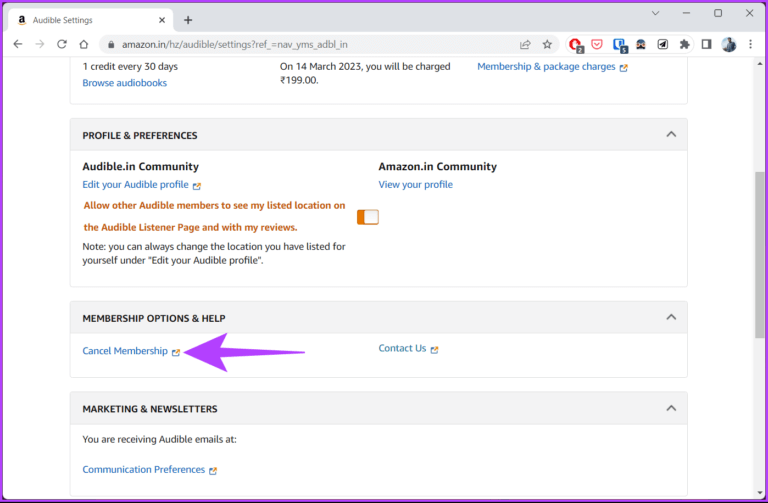
الخطوة 5: الآن ، قم بتسجيل الدخول إلى حسابك الرقمي للتحقق من هويتك.
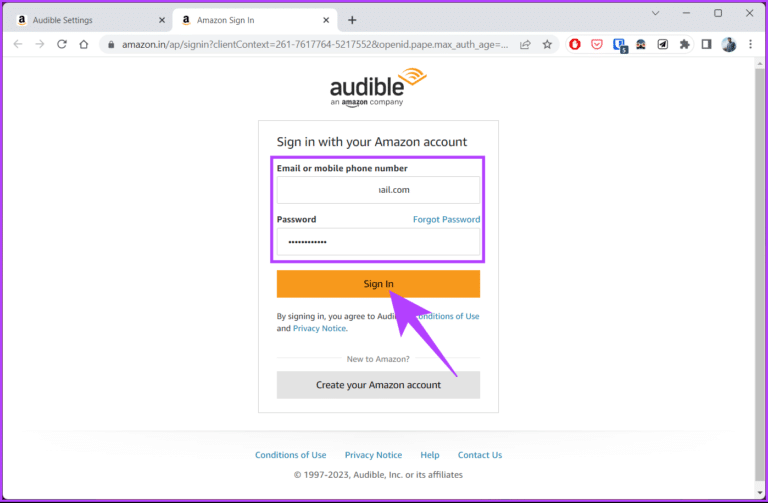
ملاحظة: في حالتنا ، إنها صفحة تسجيل الدخول إلى Audible.
اتبع الخطوات الموضحة في Audible واحذف الاشتراك. بذلك ، تكون قد ألغيت بنجاح طلبك الرقمي على أمازون. هل تريد معرفة كيفية الوصول إلى نفس الإعدادات على تطبيق أمازون للجوال؟ أكمل القراءة.
على تطبيق Amazon للموبايل
الخطوة 1: افتح تطبيق Amazon وانتقل إلى علامة التبويب Me من الأسفل.
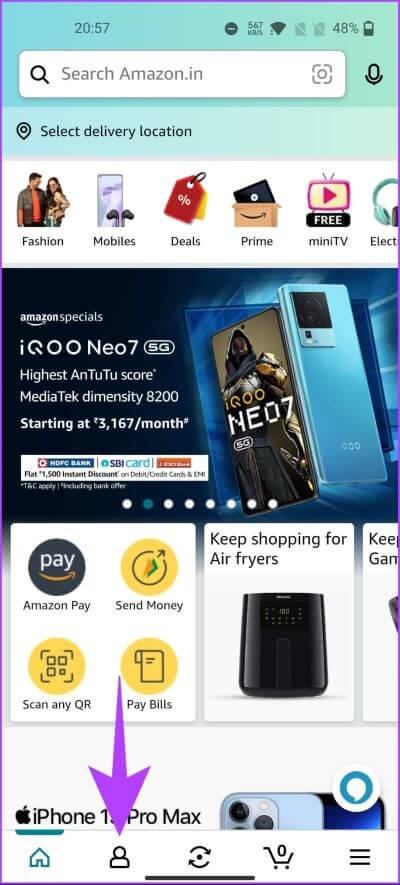
الخطوة 2: اذهب إلى خيار فقاعة حسابك.
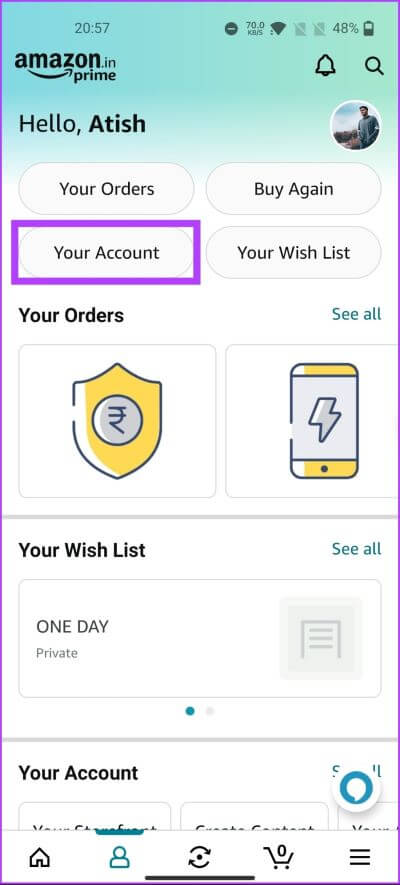
الخطوة 3: قم بالتمرير لأسفل وحدد “العضويات والاشتراكات”. سترى جميع مشترياتك الرقمية مدرجة.
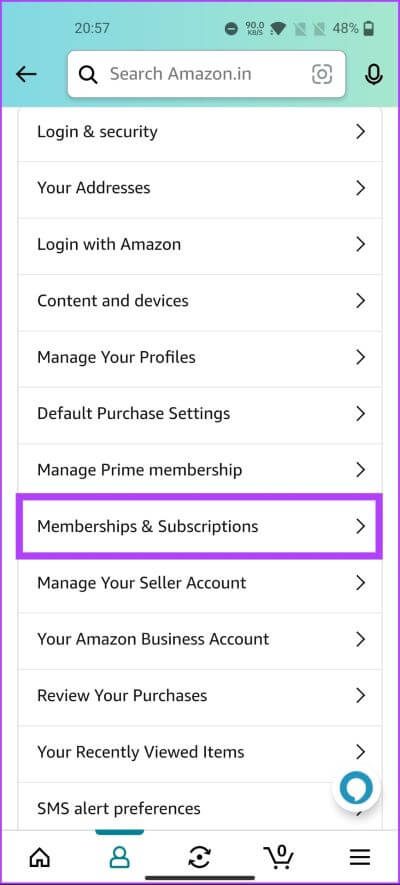
الخطوة 4: اختر المنتج الرقمي الذي تريد إلغاءه واضغط على إعداداته.
ملاحظة: بالنسبة إلى العرض التوضيحي ، سنقوم بإلغاء حساب Audible.
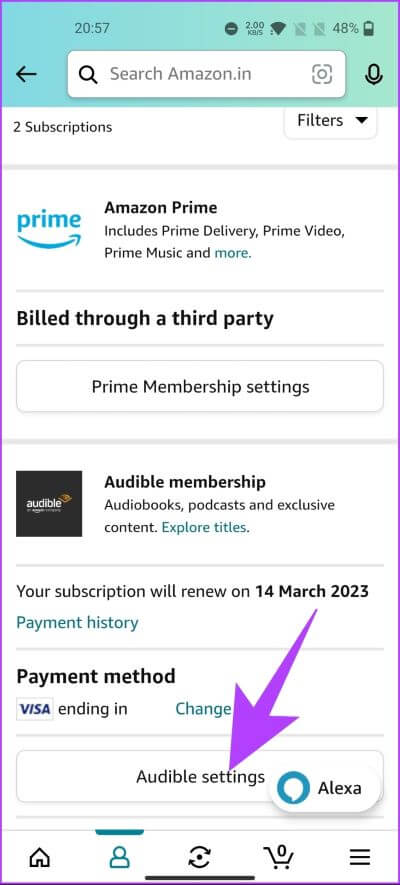
الخطوة 5: في شاشة إعدادات Audible ، ضمن “خيارات العضوية والمساعدة” ، انقر فوق إلغاء العضوية.
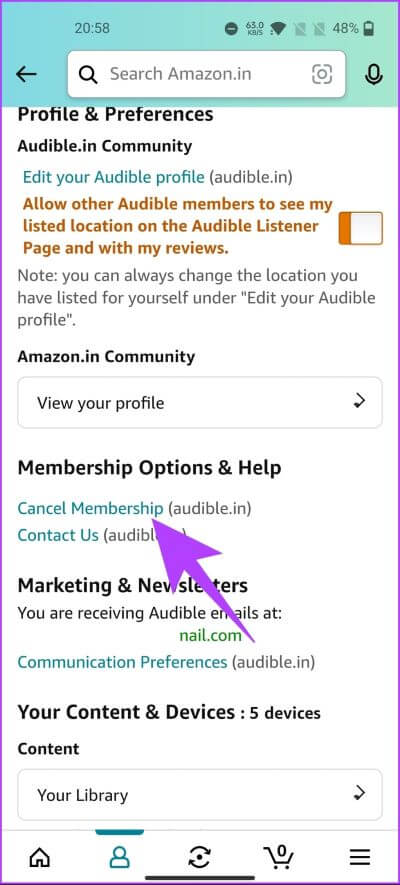
سيتم نقلك إلى صفحة تسجيل الدخول إلى Audible على الويب. اتبع الخطوات الموضحة في Audible واحذف الاشتراك.
ها أنت ذا. لقد قمت بإلغاء اشتراكك الرقمي من Amazon بسرعة وفعالية. إذا كان لديك أي استفسارات ، فراجع قسم الأسئلة الشائعة أدناه.
أسئلة وأجوبة حول أوامر الإلغاء على Amazon
1. هل يمكنني إلغاء منتج بعد شحنه؟
يعتمد ذلك على ظروف وسياسات البائع المحدد وأمازون. بشكل عام ، بمجرد شحن عنصر ، لا يمكن للمشتري إلغاؤه مباشرة. ومع ذلك ، يمكن للعملاء رفض تسليم العنصر أو إرجاع العنصر لاسترداد الأموال بمجرد استلامه.
2. هل تسدد لك Amazon في حالة إلغاء الطلب؟
في حالة إلغاء طلب على Amazon قبل شحنه ، ستعيد Amazon المبلغ بالكامل إلى طريقة الدفع الأصلية الخاصة بك. عادةً ما تتم معالجة رد الأموال في غضون يومين.
تسوق خالٍ من الإجهاد
ستمكنك معرفة كيفية إلغاء طلب على أمازون من بدء استرداد الأموال إذا لزم الأمر. بعد كل ما قيل ، من المهم ملاحظة أن القواعد والسياسات الخاصة بالإلغاء والمبالغ المستردة على Amazon قد تختلف اعتمادًا على البائع أو المنتج أو الظروف.
لذلك ، راجع سياسات البائع وإرشاداته بدقة قبل تقديم الطلب. قد ترغب أيضًا في قراءة كيفية الحصول على إيصال من أمازون وطباعته.
